Los PDF son estupendos cuando se trata de enviar un formulario o reglas para un juego, pero a veces sólo es necesario hacer algunos cambios sin volver al documento fuente.
Más guías en PDF
Cómo convertir un PDF a un archivo de ExcelCómo editar un PDFCómo imprimir a PDFCómo guardar una página web como PDF
Afortunadamente, hay un par de maneras de cambiar rápidamente sus archivos PDF en documentos Word fáciles de actualizar antes de guardarlos y redistribuirlos. A continuación se explica cómo convertir cualquier archivo PDF en un documento de Word.
Convertir con Adobe Acrobat
 Mark Coppock/Tendencias Digitales
Mark Coppock/Tendencias Digitales
El uso de Acrobat es la mejor manera de asegurarse de que el formato de su conversión sea lo más preciso posible. Sin embargo, necesitará la versión pagada de Acrobat para utilizar este método. Actualmente, Adobe ofrece una versión de prueba gratuita de siete días de Adobe Acrobat Document Cloud (DC), que puede utilizar para realizar conversiones únicas. Tenga en cuenta que esta versión de prueba está diseñada para evitar que se registre repetidamente, así que piense en ella como una opción única.
Si necesita realizar conversiones de forma regular, deberá pagar la versión completa, que cuesta aproximadamente 13 dólares al mes con un compromiso anual, o como parte de un paquete de Adobe Creative Cloud.
Paso 1 : Abra el PDF que desea convertir en Adobe Acrobat. Dependiendo de sus preferencias, los archivos PDF pueden abrirse automáticamente en Acrobat.
Paso 2: En el panel derecho, busque Exportar PDF . Haga clic en él.

Paso 3: Haga clic en Microsoft Word, que le presentará las opciones de formato: Word 97-2003 (.doc) y Word 2013-2016 (.docx). Si va con un archivo.docx, puede pulsar el botón de configuración y establecer opciones adicionales, como la capacidad de retener el texto fluido o el formato PDF. Elija el formato y la configuración ideales y haga clic en el botón Exportar .

Paso 4: Adobe ejecutará automáticamente el reconocimiento de texto para cualquier texto escaneado durante este paso. El reconocimiento de texto no siempre funciona, pero para la mayoría de los textos legibles, es una solución ideal. Tenga en cuenta que es posible que tenga que volver a formatear rápidamente su nuevo documento de Word después.
Paso 5: Ponga un nombre a su nuevo archivo Word y guárdelo en la ubicación deseada.
Conversión con Microsoft Word

Microsoft Word es una excelente forma gratuita de convertir archivos PDF a documentos de Word, si ya tiene Office. Por supuesto, el formato no siempre se alinea y el texto puede no ser exacto. Si tiene Acrobat o no le importa probar un convertidor basado en web, le sugerimos que pruebe otra opción si el formato no es utilizable. Después de todo, otras soluciones pueden ser más precisas.
Paso 1: Para comenzar, ejecute Word y haga clic en Archivo . A continuación, haga clic en Abrir en el menú resultante como si estuviera abriendo otro archivo de Word.
Paso 2: Localice el archivo PDF que desea convertir. Puede buscarlo por nombre o navegar hasta la ubicación donde está almacenado y buscarlo. Una vez seleccionado, haga clic en Abrir .
Paso 3: ¡Eso es! Word intentará convertir automáticamente el contenido de su PDF a un nuevo archivo de Word.
Aunque no todos tienen herramientas de conversión, estas son las mejores alternativas de Microsoft Office.
Convertir con aplicaciones web
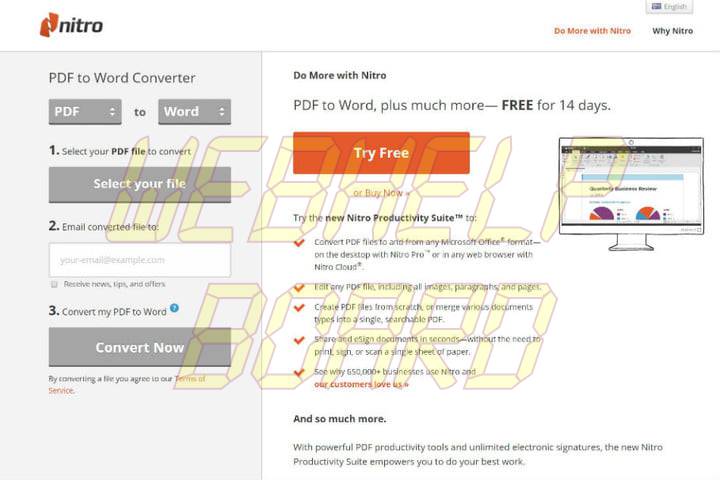
Hay una serie de servicios basados en la web que puede utilizar para convertir archivos PDF en archivos de Word. Si no tiene acceso inmediato a Acrobat o Word, puede probar uno de los programas freemium que se enumeran a continuación.
Todos ellos siguen el mismo proceso básico, también, y requieren que simplemente subas tu archivo, elijas tu método de conversión preferido, e inicies el proceso. Después, sólo tiene que descargar el archivo o comprobar su bandeja de entrada para el documento recién convertido. Siga leyendo para obtener más información.
Nitro PDF a Word
Este conversor enviará por correo electrónico el archivo de Word a la dirección de su elección, lo que puede ser útil para colaborar en proyectos para empresas o escuelas. Puede descargarlo gratis durante 14 días o utilizar el servicio web gratuito.
FormSwift PDF Editor
El editor PDF de FormSwift es uno de los mejores editores que existen y le permite guardar en formato PDF o DocX, permitiéndole hacer una conversión directa después de cualquier edición que desee. Si está contento de suscribirse también a una cuenta de prueba gratuita, puede incluso enviar por correo electrónico los azulejos resultantes a usted mismo o a un socio colaborador.
Smallpdf
Smallpdf es rápido, simple y gratuito - todo lo que quieres en una aplicación web. Smallpdf también le permite cargar desde, y exportar directamente a, soluciones de almacenamiento en nube como Dropbox o Google Drive. Smallpdf elimina cualquier archivo cargado desde los servidores después de una hora por razones de privacidad.
LightPDF
LightPDF es el único punto de venta para todas sus conversiones de documentos. No sólo convierte su PDF en un archivo de Word, sino que también puede convertirlo en un PNG, JPG, PPT y TXT. También convertirá su documento de nuevo en un PDF. LightPDF es gratuito, fácil de usar y, sobre todo, seguro. LightPDF garantiza la seguridad total de su documento cargado.






